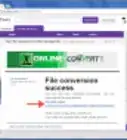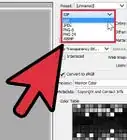wikiHow è una "wiki"; questo significa che molti dei nostri articoli sono il risultato della collaborazione di più autori. Per creare questo articolo, 12 persone, alcune in forma anonima, hanno collaborato apportando nel tempo delle modifiche per migliorarlo.
Questo articolo è stato visualizzato 4 296 volte
Sei un po' confuso da tutte quelle parole complicate che usano gli esperti di computer? Sei anche tu tra chi, cominciando ad usare un computer, si considerava fortunato di sapere come accenderlo e di riuscire a non fargli prendere fuoco o a non farlo bloccare? Forse posso aiutarti con delle istruzioni in parole semplici e con facili passaggi, per svolgere delle semplici attività con i sistemi operativi di Microsoft Windows. Quest'articolo ti mostrerà come cambiare il tipo di file se, per esempio, hai un progetto che richiede un file tipo .jpg e il file che vuoi usare è del tipo .gif, che non è accettato dal progetto.
Passaggi
-
1Trova il file che vuoi modificare. Usando il mouse, fai click con il pulsante destro del mouse su quel file. Evidenzierà il file e apparirà un menu a caduta. Leggi l’elenco delle opzioni e trova "APRI CON" e cliccalo.
-
2Trova MS Paint (o un programma simile). Ti sarà offerto un elenco di programmi oppure ci sarà un'opzione per "SFOGLIARE". Guarda nell’elenco e cerca l’opzione "PAINT". Se non è nell'elenco, clicca l’opzione "SFOGLIA": si aprirà un popup, dove potrai cercare il programma "PAINT" nel computer. Una volta trovato, cliccalo per metterlo nell’elenco dei programmi a cui potrai inviare i tuoi file. Una volta nell’elenco, cliccalo e il file sarà inviato al programma "Paint" e verrà aperto.
-
3Nella barra degli strumenti di Paint individua l’opzione "FILE" e cliccala. Appare un menu a caduta e vedrai l’opzione "SALVA CON NOME": cliccala.
-
4Guarda in basso al popup. Ci sono due linee che saranno usate per cambiare il tipo di file. L'ultima linea è quella che sarà usata per prima. Alla fine della linea c'è uno spazio scuro da cliccare per ottenere le opzioni necessarie. Cliccalo e apparirà un menu a caduta e vedrai diversi tipi di file da cui scegliere.
-
5Individua la linea che dice .JPG. Nella stessa linea ci potrebbero essere delle altre lettere, ma non lasciarti confondere: se .JPG è in quella linea insieme ad altre sigle, quella è la linea che ti serve. Cliccala.
- Questo metterà la tua scelta nella linea vuota.
-
6Ora guarda in alto nel popup e controlla che stai salvando il file nella stessa posizione dove si trovava prima; se vuoi creare una nuova cartella, ora è il momento di farlo.
-
7Quando sei sicuro della destinazione del nuovo file, clicca l’opzione "SALVA" , nella linea sopra a quella in cui hai messo il tuo nuovo file.Pubblicità
Consigli
- Il motivo per cui esistono file differenti è per permettere a questi file di fare cose differenti; se modifichiamo il tipo di file, quei file appaiono diversamente e funzionano diversamente dal tipo di file iniziale.
- Uno dei cambiamenti che danneggia maggiormente un file è modificare un file .GIF animato con movimenti o scintille o colori che cambiano in qualsiasi altro tipo di file. Perderà la capacità di fare qualsiasi cosa, a parte di essere un'immagine monodimensionale. Perde le sue qualità magiche. Se contiene effetti flash o scintille, queste diventano dei blog grigi, senza quei colori che vorremmo avere. In aggiunta, se aveva uno sfondo trasparente, questo diventerà di un unico colore, bianco o nero. Tieni presente questa possibilità e non ti arrabbiare se il risultato sarà un'immagine da buttare.
Avvertenze
- Ricordati che cambiare il tipo di file potrebbe cambiarne le funzioni e l'aspetto. Sii coraggioso e prova a vedere cosa succede... puoi sempre usare l’opzione cancellare, se non ti piace il risultato.
Cose che ti Serviranno
- Un computer con Windows come sistema operativo.
- Un file immagine da modificare.
- Quello che più ti servirà è l'atteggiamento "I PC non mi fanno paura"
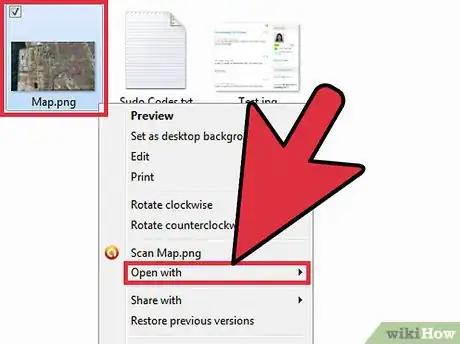
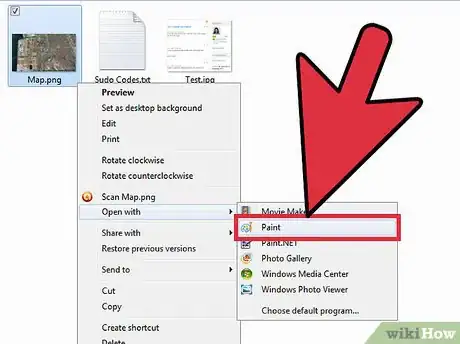
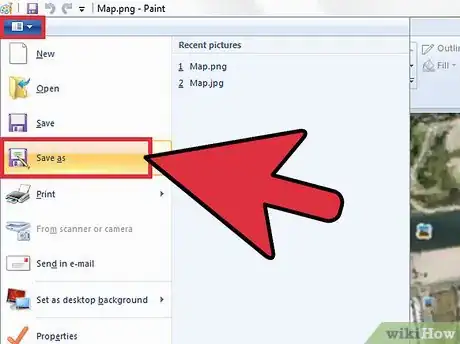
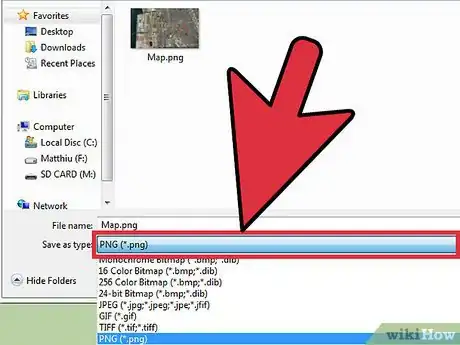
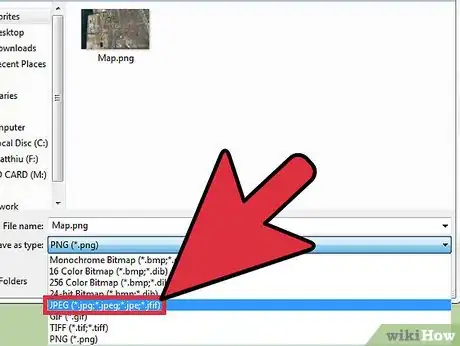
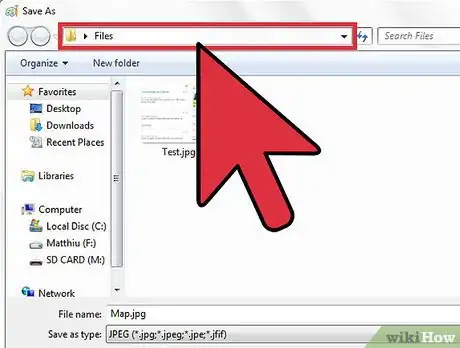
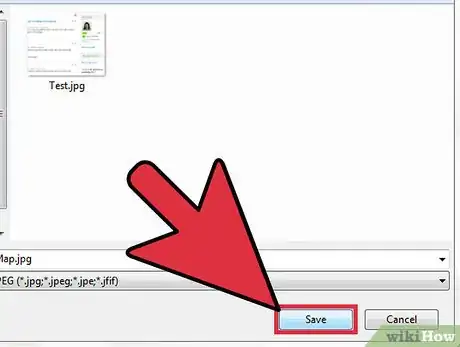
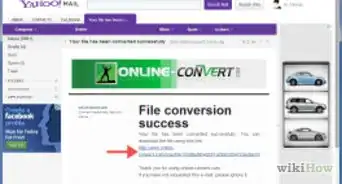
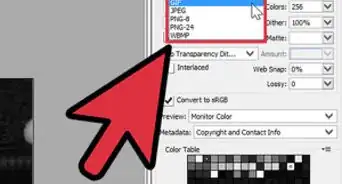










-Step-17.webp)